Virtuální realita zaujme svět bouří a z dobrého důvodu.
HTC Vive je jednou z nejpopulárnějších sluchátek pro virtuální realitu, která nabízí vynikající rovnováhu mezi cenou a výkonem.
Samozřejmě, že jste sem přišli, abyste zjistili, jak skvělý je HTC Vive – čtete to, protože už máte jednu, a teď ji musíte nastavit.
Časové požadavky stranou, opravdu někdo může řešit nastavení HTC Vive pro běžné použití – nevyžaduje profesionální instalaci jako některé jiné produkty.
- HTC Vive cena: jak to porovnává s jinými sluchátky VR?
Budeme také pokrývat HTC Vive Pro, který je silnější než standardní Vive, ale naštěstí není mnohem obtížnější nastavit.
Bez ohledu na to, jak jste technicky důvtipný, jsme vás pokryli – zde je nastavení HTC Vive a HTC Vive Pro.
Požadavky HTC Vive
Vzhledem k tomu, že Vive je připojen k počítači, musíte se ujistit, že váš počítač má požadované minimální specifikace.
Naštěstí minimální požadavky na zařízení HTC Vive a HTC Vive Pro jsou z velké části stejné a mají jen nepatrné rozdíly, což nejenom zjednodušuje práci, ale také umožňuje přechod z Vive na Vive Pro bez získání nového systému.
Zde je rychlý přehled o specifikacích, které budete potřebovat pro zařízení HTC Vive a HTC Vive Pro:
- Intel Core i5-4590 / AMD FX 8350 nebo vyšší
- 4 GB RAM nebo více
- NVIDIA GeForce GTX 1060 / AMD Radeon RX 480 nebo vyšší
- HDMI 1.4 (Vive), DisplayPort 1.2 (Vive Pro) nebo novější
- 1 USB 2.0 nebo novější (Vive), 1 USB 3.0 nebo novější (Vive Pro)
- Windows 7 SP1 (pouze Vive), Windows 8.1 nebo novější, Windows 10
Před zahájením procesu instalace se ujistěte, že je počítač nastaven a nainstalovány nejnovější ovladače grafické karty.
Samozřejmě, toto je seznam minimálních požadavků – takže pokud máte výkonnější komponenty, jako je čip i7 namísto čipu i5, pak i ty budou fungovat.
Je důležité si povšimnout, že HTC doporučuje NVIDIA GeForce GTX 1070 spíše než 1060 pro Vive Pro – takže pokud plánujete sestavení PC nebo si můžete dovolit mírně silnější čip, stojí za to koupit.
Požadavky na počítač nejsou jedinými požadavky, na které budete muset přemýšlet o zařízeních HTC Vive a HTC Vive Pro.
Budete také chtít přemýšlet o velikosti svého pokoje.
- Tipy a triky HTC Vive: Využijte co nejlépe svého systému VR
Jak nastavit HTC Vive
Nyní, když máte headset a hardware potřebné pro správné spouštění aplikací a her ve vašem systému, je čas nastavit hardware tak, abyste mohli začít používat zařízení.
Instalace základnových stanic
1. Ujistěte se, že váš pokoj je nejméně 6 ‚6 „x 5 ‚, nejvýše 16 ‚4 “ mezi základnovými stanicemi.
2. Rozbalte základní stanice a ujistěte se, že jsou dva, se dvěma napájecími kabely a adaptéry, dvěma montážními sadami a jedním synchronizačním kabelem.

3. Pomocí montážního hardware namontujte základní stanice nad výšku hlavy a sklopte o 30-45 stupňů dolů.
4. Připojte základní stanice do zásuvek.
5. Zaveďte každou základnovou stanici do režimu synchronizace.
6. LED diody na základnových stanicích by měly být bílé.
Instalace headsetu
1. Ujistěte se, že máte headset, propojovací kabel, USB kabel, kabel HDMI (nebo kabel DisplayPort pro Vive Pro) a napájecí kabel propojovacího boxu.
2. Pro zařízení HTC Vive se podívejte na odkazové pole a vyhledejte stranu bez oranžových portů.
3. Připojte kabel HDMI do propojení pro HTC Vive nebo kabel DisplayPort pro Vive Pro.

Nastavení HTC Vive Pro je podobné HTC Vive, s několika klíčovými odlišnostmi
4. Připojte kabel USB do propojovacího pole a poté do dostupného portu počítače.
5. Zapojte napájecí kabel do propojovacího boxu a pak do elektrické zásuvky.
6. Připojte headset k propojení.
Instalace páry a páry VR
1. Stáhněte a nainstalujte Steam.
2. Ve službě Steam přejděte do knihovny, klikněte pravým tlačítkem na Steam VR a stiskněte Vlastnosti.
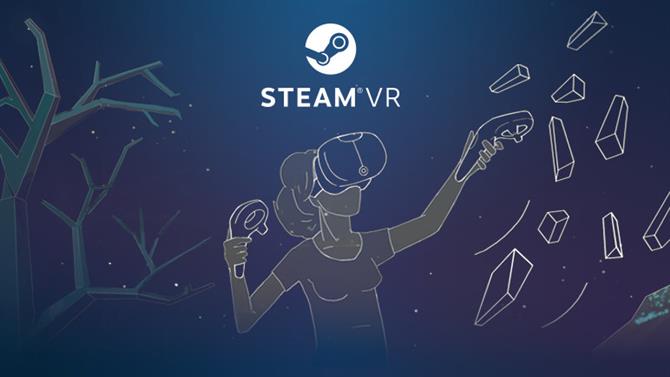
3. Po aktualizaci spusťte technologii Steam VR stisknutím ikony VR v pravém horním rohu okna Steam.
4. Po spuštění systému SteamVR uvidíte stav vašeho systému.
Připojení regulátorů
1. Stiskněte systémové tlačítko na ovladačích, což je dolní tlačítko na přední straně každého ovladače.
2. Stavové ikony by se měly změnit na zelenou, což znamená, že správce spáru správně.

To všechno je k tomu.
Další věci, které potřebujete vědět
Pokud vše proběhlo podle plánu, měli byste se těšit z virtuální reality – ačkoli pokud jste pro ni novými, existuje několik cvičení, které můžete využít k seznámení se se systémem.
Chcete-li začít, můžete spustit nastavení místnosti do okna Steam VR a stisknutím tlačítka Room Setup.

Pokud se vše udělalo správně, měli byste být hluboko do světa VR
Kromě toho budete pravděpodobně chtít upravit náhlavní soupravu pomocí popruhů na náhlavní soupravě nebo knoflíku na zadní straně přístroje HTC Vive Pro.
Budete také chtít upravit Interpupilární vzdálenost nebo IPD, což je vzdálenost mezi žáky.
Zvuk je také trochu odlišný v závislosti na náhlavní soupravě.
Jakmile je vše nastaveno, vaše zkušenost VR by měla být dobrá.
- Nyní je čas na hru!
